ViaPlay en Chromecast werken zonder al teveel gedoe prettig met elkaar samen. Zo kijk je heel snel F1-wedstrijden op het grote scherm in de huiskamer. Je streamt dan vanuit de gratis applicatie die beschikbaar is op Android en iOS. Hoe je dat doet, lees je hier.
Wat is ViaPlay?
ViaPlay is een videostreamingdienst vergelijkbaar met Netflix en Amazon Prime Video. Je vindt er allerlei films en series, zelfs series die exclusief op de dienst te bekijken zijn. Daarnaast staat ViaPlay bekend als aanbieder van live sportwedstrijden, zoals F1 en voetbal.
In Nederland kijk je op officiële wijze naar de live uitzendingen van de F1. In elk geval de komende jaren, aangezien het bedrijf achter de dienst, Nordic Entertainment Group, de rechten voor drie jaar in handen heeft. Wil je dus kijken, dan heb je een abonnement nodig.
Daarnaast is het zo dat je in elk geval tot 2029 de wedstrijden uit de Bundesliga bekijkt via deze dienst. Heb je daar interesse in, dan is het dus wederom zaak dat je een abonnement neemt. Een jaarabonnement kost € 13,99 per maand. Er zijn ook providers, zoals Ziggo en KPN die de dienst aanbieden binnen hun pakketten.
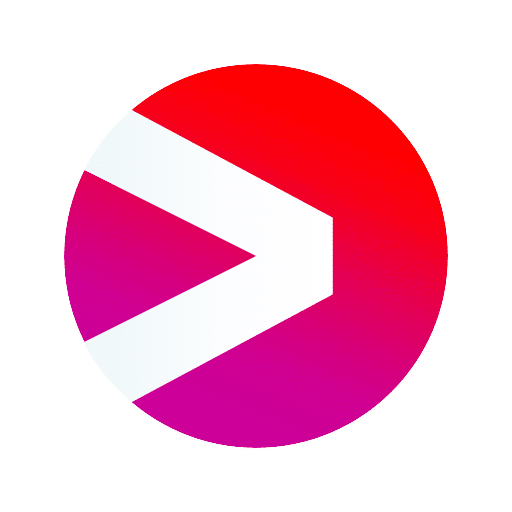
Viaplay abonnement: zo kan het goedkoper
Tijdelijke actie: extra goedkope jaardeal
- Check deze Viaplay-deal
- Bij KPN (check ook zeker de entertainmentkorting)
- Bij Ziggo
- Bij T-Mobile
- Alternatief: F1 TV (met gratis proefperiode)
ViaPlay is beschikbaar op alle platformen waar je een videostreamingdienst tegenwoordig op verwacht. Je vindt de app op tv’s van Samsung, Sony, LG, Phillips en TCL, evenals mobiele apparaten zoals smartphones en tablets. En er is Chromecast-ondersteuning.
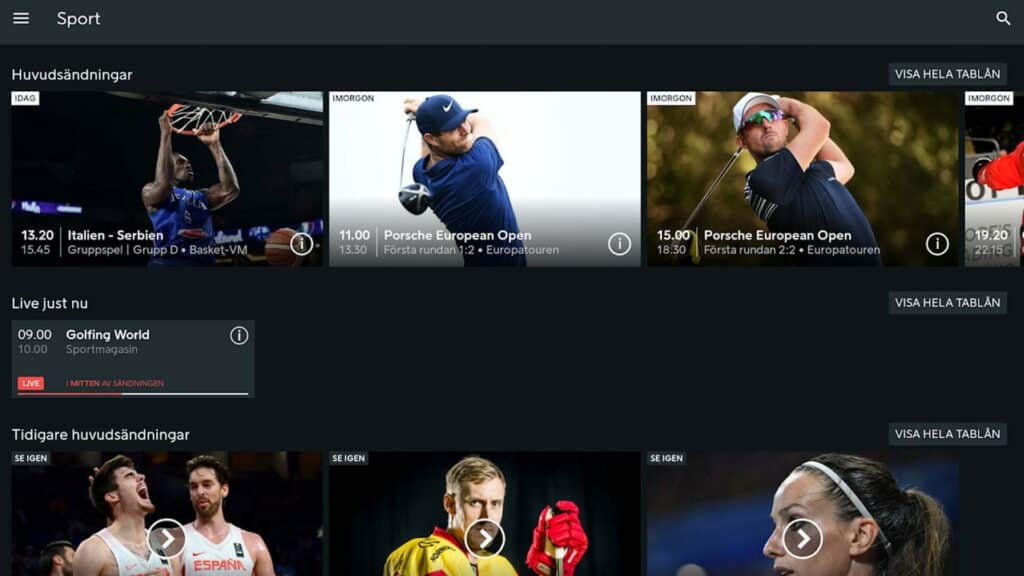
ViaPlay Chromecast: via app
Dat laatste is natuurlijk niet geheel onbelangrijk. Als je geen slimme televisie hebt, of wil, maar wel beschikt over een Chromecast, dan kun je dus alsnog content streamen vanaf een smartphone of tablet. Daarmee is de dienst dus lekker breed inzetbaar en te gebruiken.
De basisregels als altijd gelden hier ook. Zorg ervoor dat de Chromecast en je mobiele apparaat zich op hetzelfde netwerk bevinden. Anders vinden ze elkaar niet. Hoe je dat voor elkaar krijgt, dat lees je in dit artikel. Daar gaan we uitgebreid op de installatie in.
ViaPlay en Chromecast: via browser
Daarnaast is het mogelijk ViaPlay via de Chrome-browser te streamen naar de televisie. Ook hier is het zo dat je de computer met hetzelfde netwerk als de tv of Chromecast moet verbinden, want anders werkt de communicatie niet, helaas.
Het kan zijn dat je tegen verschillende problemen aanloopt, die gemakkelijk op te lossen zijn. Zorg ervoor dat de Chromecast en apparaat op hetzelfde wifi-netwerk zitten en dat alles correct geïnstalleerd is. Kun je de Chromecast niet vinden? Ook daar zijn genoeg oplossingen voor.
Viaplay terugkijken
Heb je de live-uitzending gemist en wil je toch nog een keer die race of andere live-uitzending zien? Dat kan gelukkig. Je kunt namelijk Viaplay terugkijken, maar dan moet je niet te lang wachten. Je hebt 48 uur om live-uitzendingen terug te kijken. Later is dit niet meer mogelijk.
Lees ook


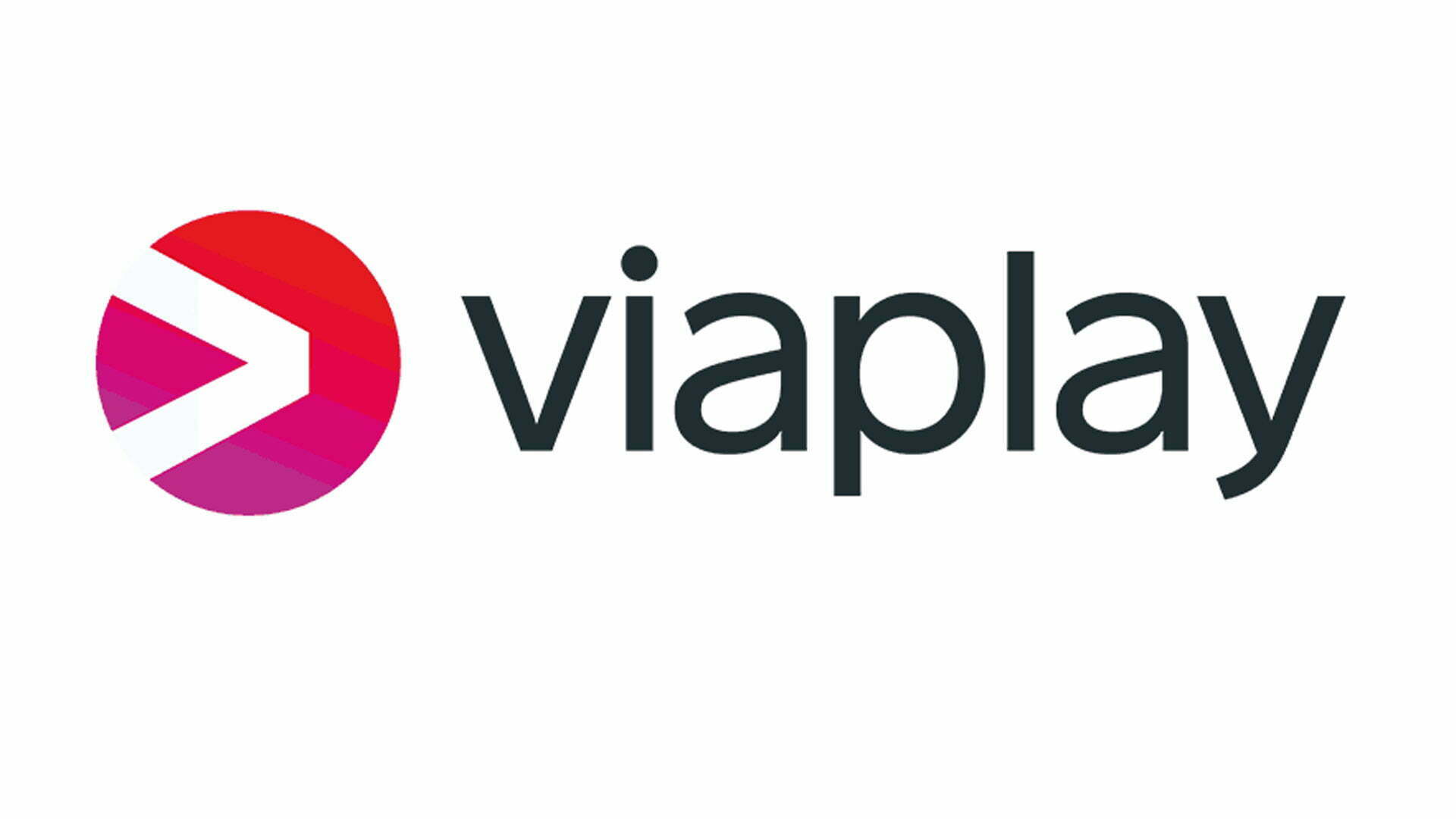







Beste Ruud,
gebruik al jaren tevreden Chromecast, echter veroorzaakt viaplay regelmatig storing en kan ik chromecast pas weer gebruiken na opnieuw opstarten (stroom uit en aan).
ik vraag me af of meer mensen problemen hebben met viaplay en chromecast.
bij voorbaat dank voor je reactie, Hans
Is er bij Viaplay Dolby 5.1 bescikbaar? En welke Chromecast heb ik dan nodig?
Goedmiddag Ruud,
Kan F1TV ook via de Chromecast?
Ik wil mij abonneren op F1TV en dan tevens een Chromcast aanschaffen voor het kijken op de TV.
Met vriendelijke groet,
Harold Greven
06-21613683